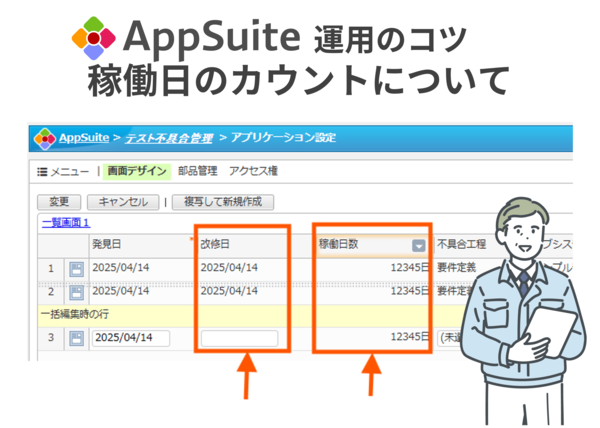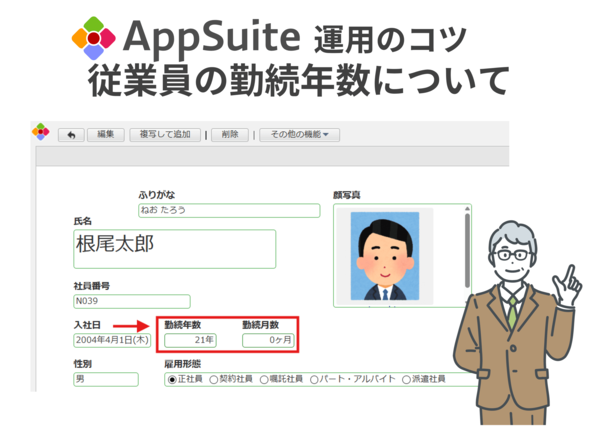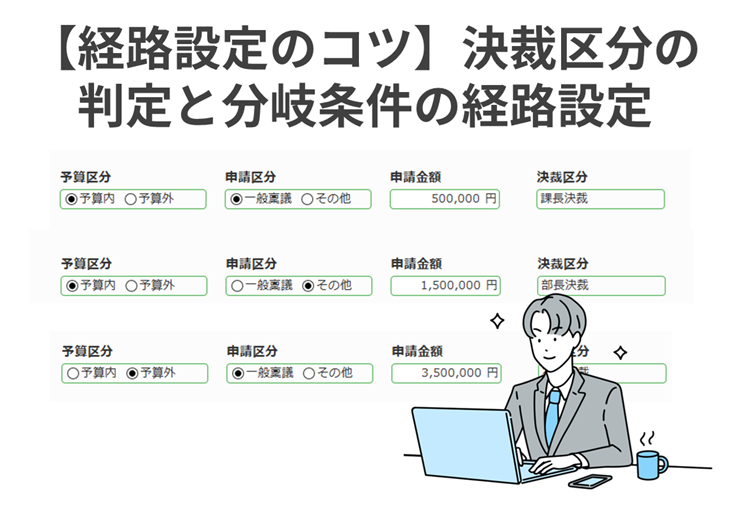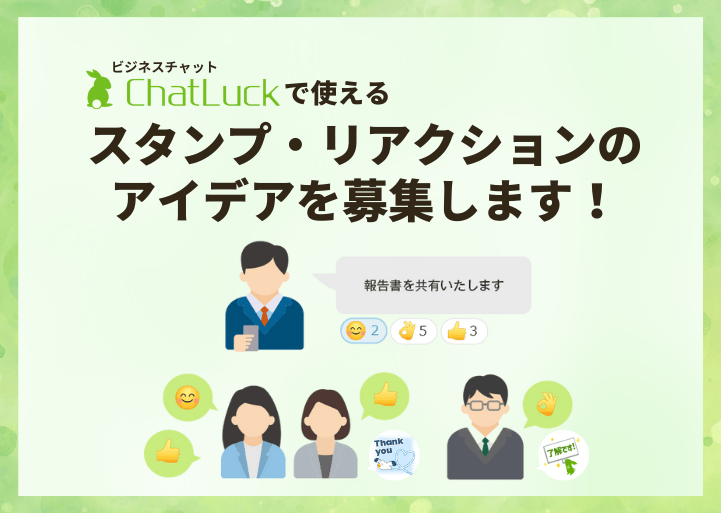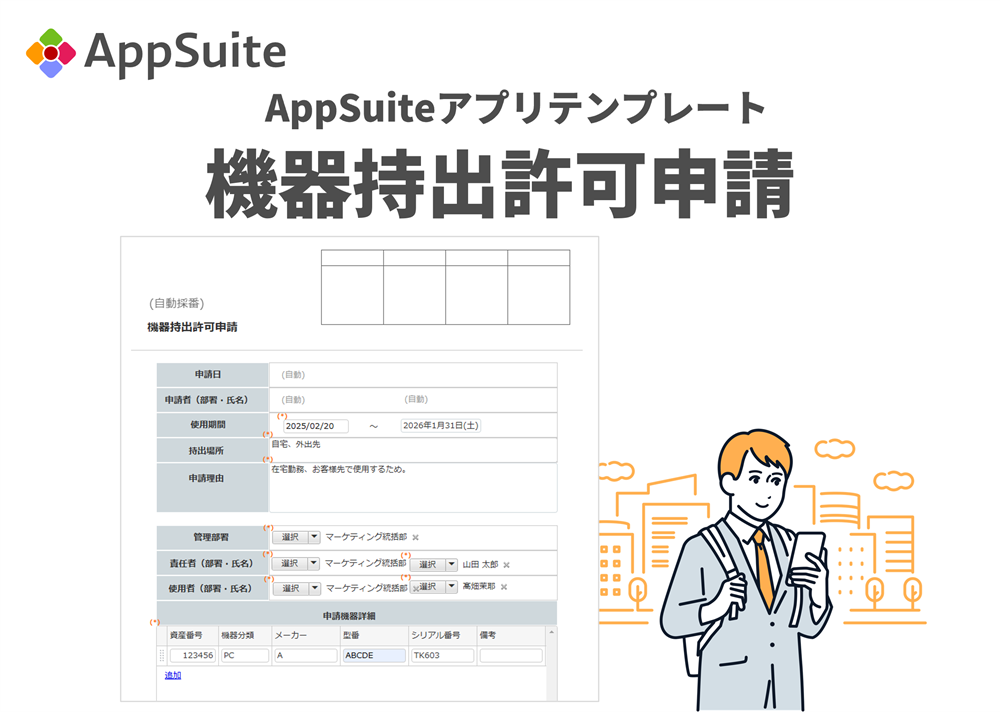スケジュール登録の時に”お伺いを立てる”方法【承認機能】
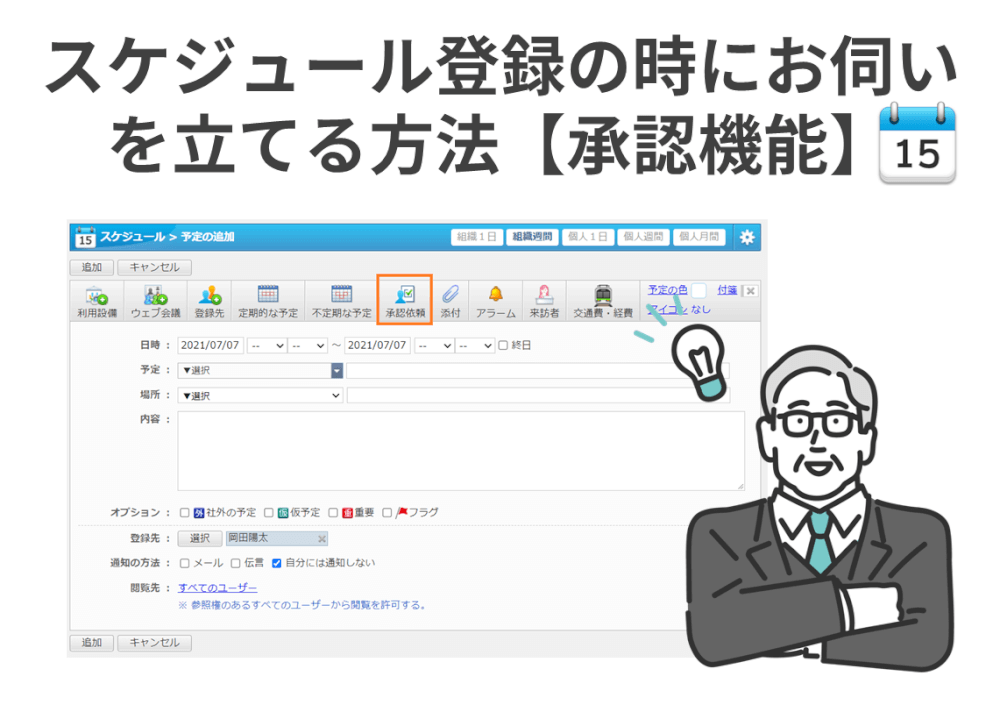
desknet’s NEOのスケジュール機能で上司のスケジュールに予定を登録する際、予定を登録して問題ないか、お伺いを立てたいことってありますよね😀
desknet’s NEOのスケジュールには、自分以外の別のユーザーに予定を登録する際に、相手にその予定の登録を承認するかどうか確認できる機能[承認機能]があります。
承認を依頼し、相手先で承認されると予定として登録され、否認した場合は、その予定は相手先のスケジュール一覧から削除されるので、便利です。
承認依頼を使ってみる(依頼者側)
まず、スケジュール機能を開き、予定を登録したい日付をダブルクリックします。
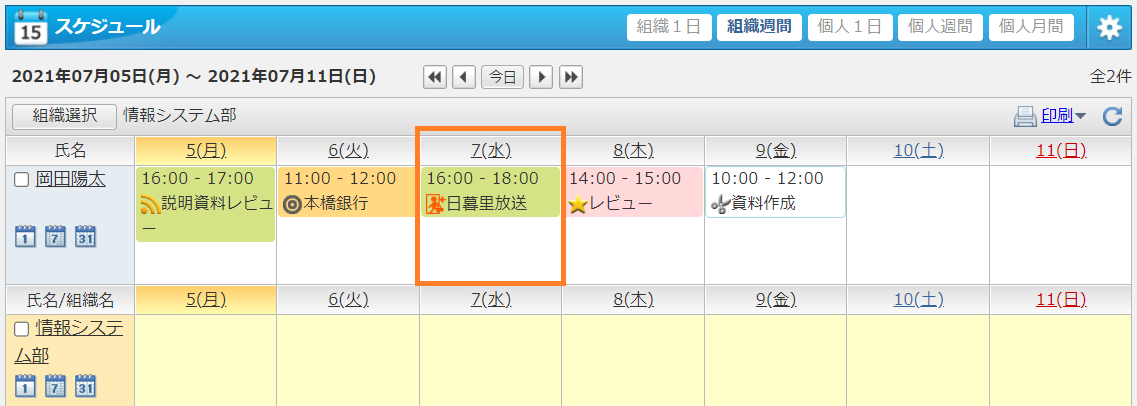
上部タブの[承認依頼]をクリックします。
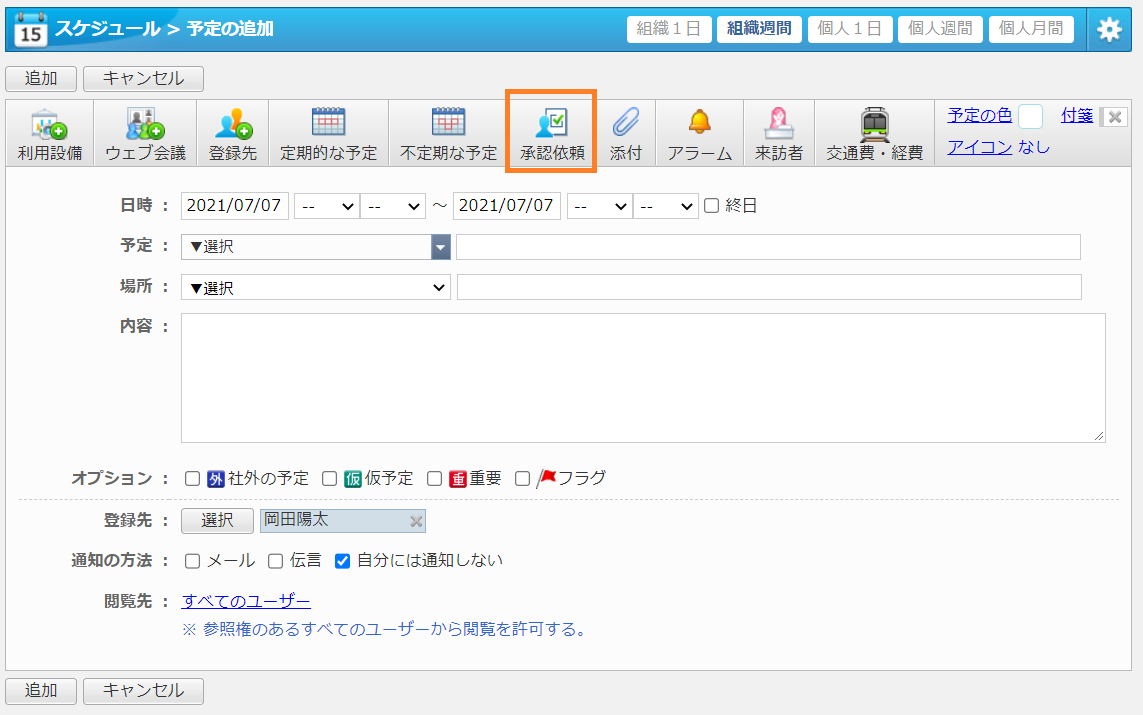
[承認依頼を行う]を選択し、参加者の回答を通知で受け取る場合は通知方法を選びます。今回は、伝言を選択します。
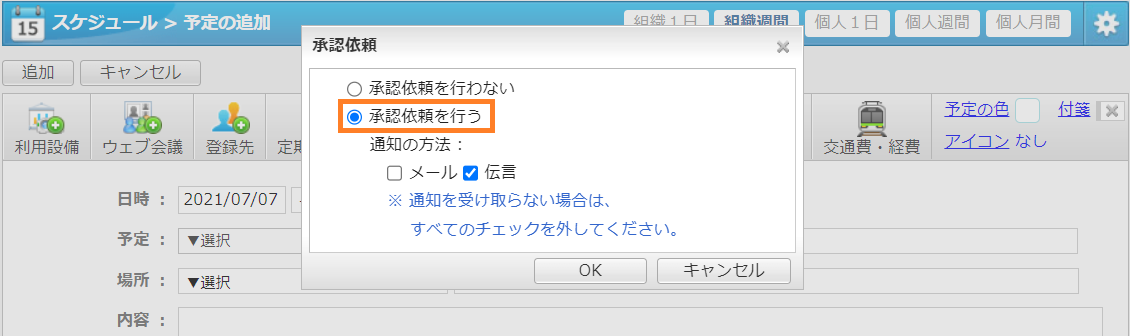
スケジュールの内容を入力し、さらに登録先に、お伺いを立てたいメンバーを追加します。※承認依頼機能を使用する場合、自分自身を登録先に追加する必要があります。
また、承認依頼を相手に通知する場合は、[通知の方法]を「メール通知」か「伝言」で選択します。今回は伝言を選択します。
最下部の[承認依頼]が「行う」になっていること、「通知方法:伝言」になっていることを確認し、確認ができたら、[追加]をクリックします。
※[選択]から[通知方法]を変更することは可能です。
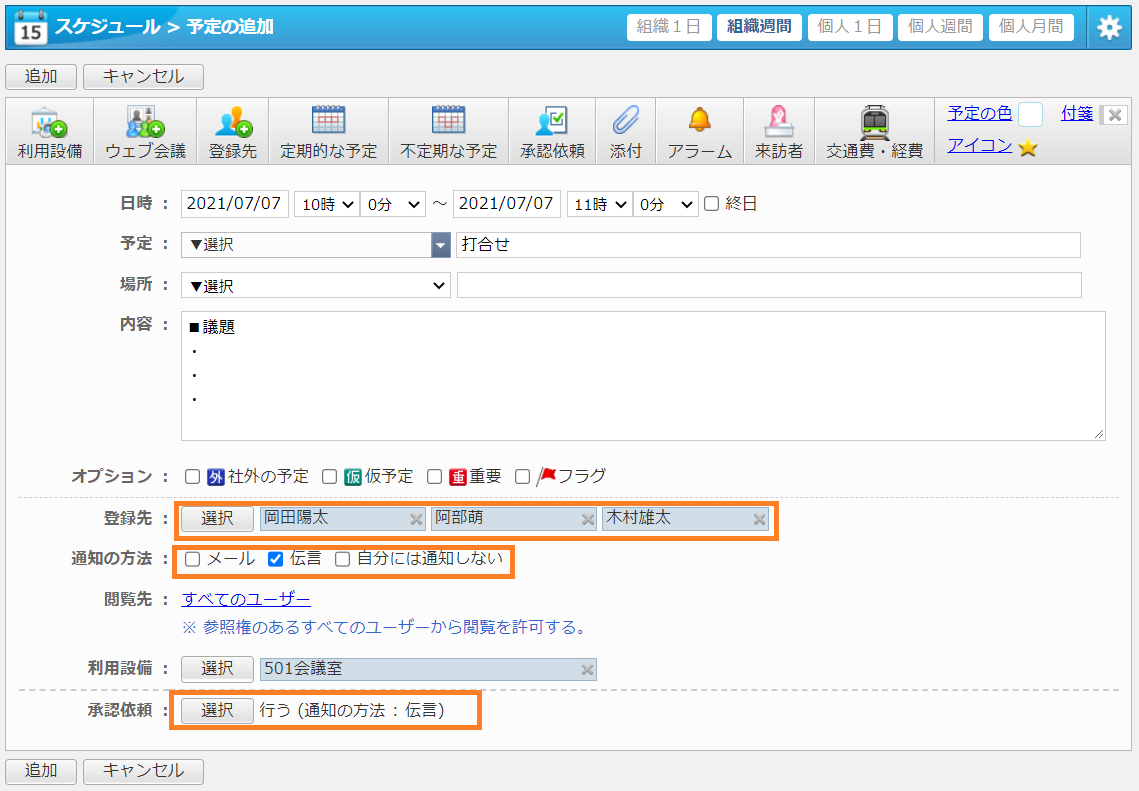
承認依頼を行った予定は、以下のように、登録者のスケジュール一覧上で[依]アイコンが表示されます。
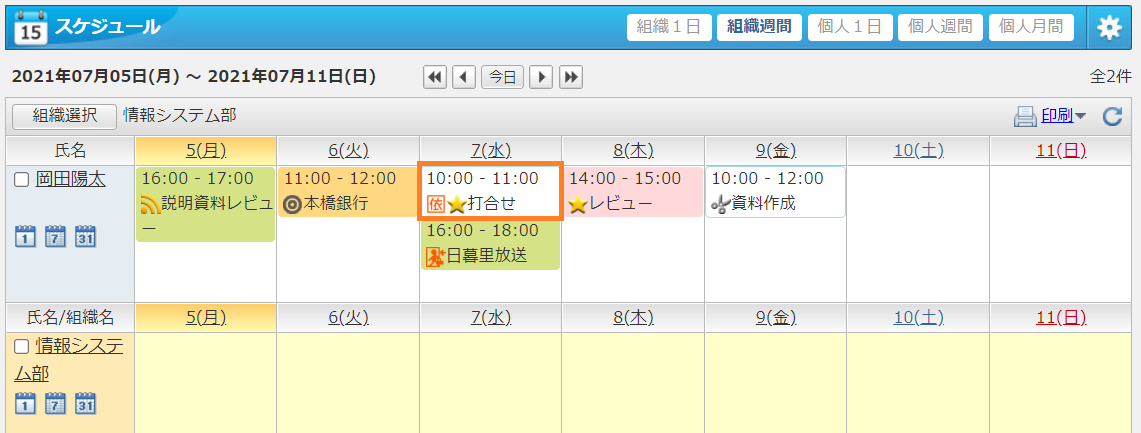
依頼に応える(承認者側)
予定の登録者が[通知の方法]で[伝言]を選択した場合、予定を登録されたメンバーには以下のような通知がきます。
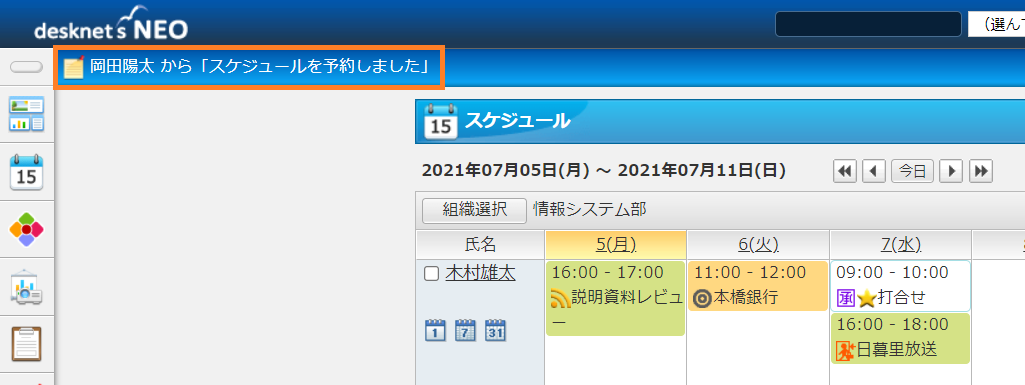
クリックすると、[ネオツイ]の[お知らせ]が開き、以下のようにすべての通知が表示されます。
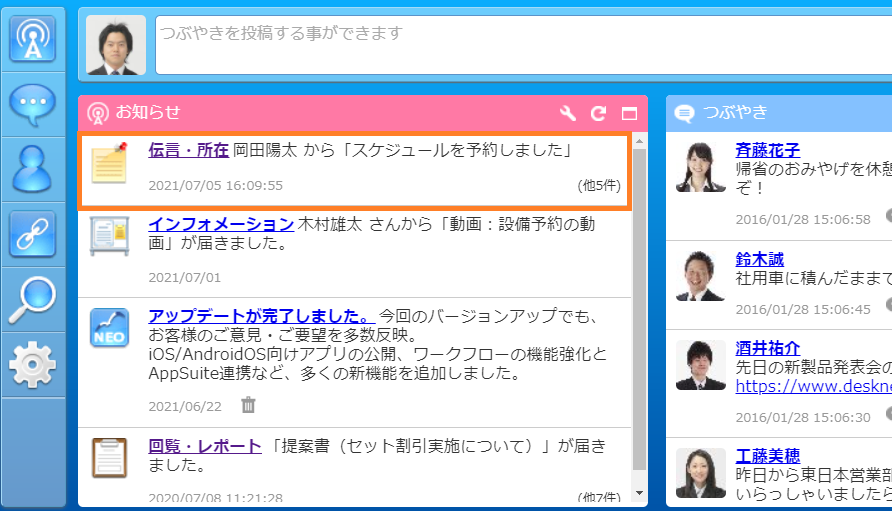
承認依頼が行なわれた予定は一覧上で[承]アイコンが表示されます。
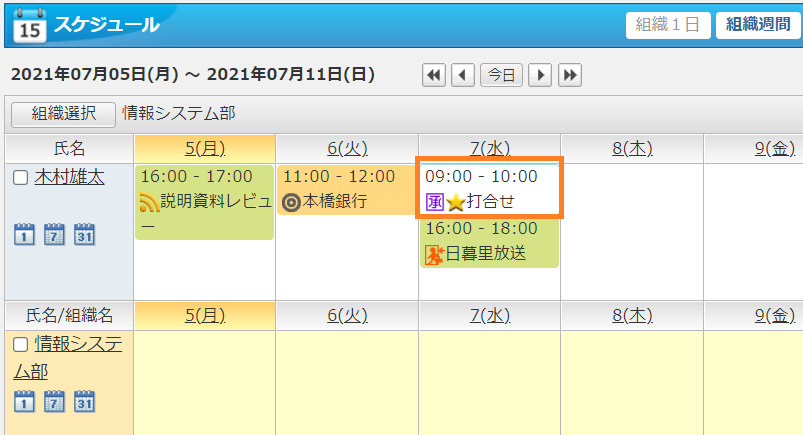
ダブルクリックをすると詳細が開き、上下に[承認][否認]のボタンが表示されます。
内容を確認し、該当する方を選択し、承認操作を行います。
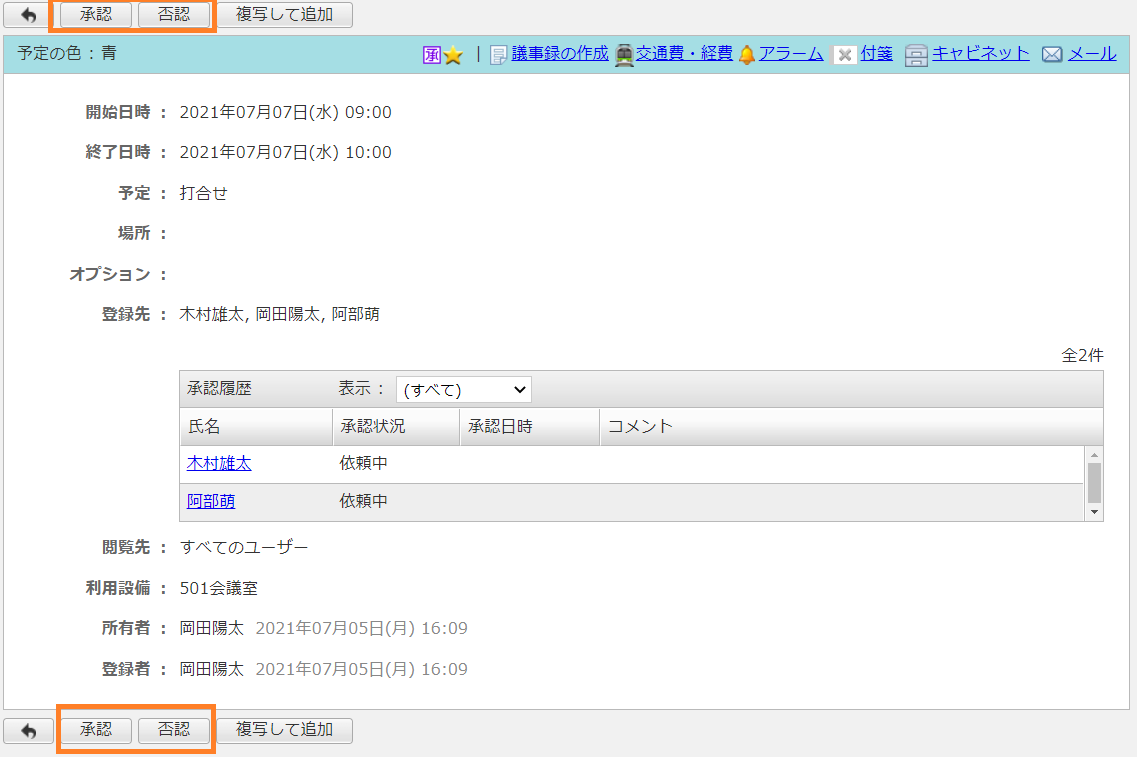
今回はスケジュールを承認してみます。
[承認]をクリックすると、確認ウィンドウが表示されるので、必要に応じてコメントを記入し、[はい]をクリックします。
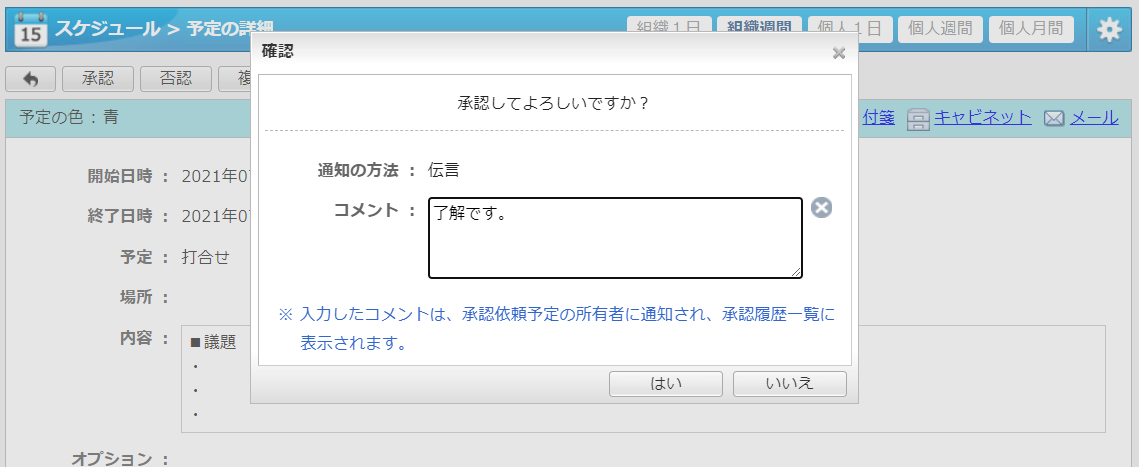
正式に予定が登録されました。
このように、承認すると自身のスケジュールに予定が正式登録され、否認するとスケジュールから予定が無くなります。
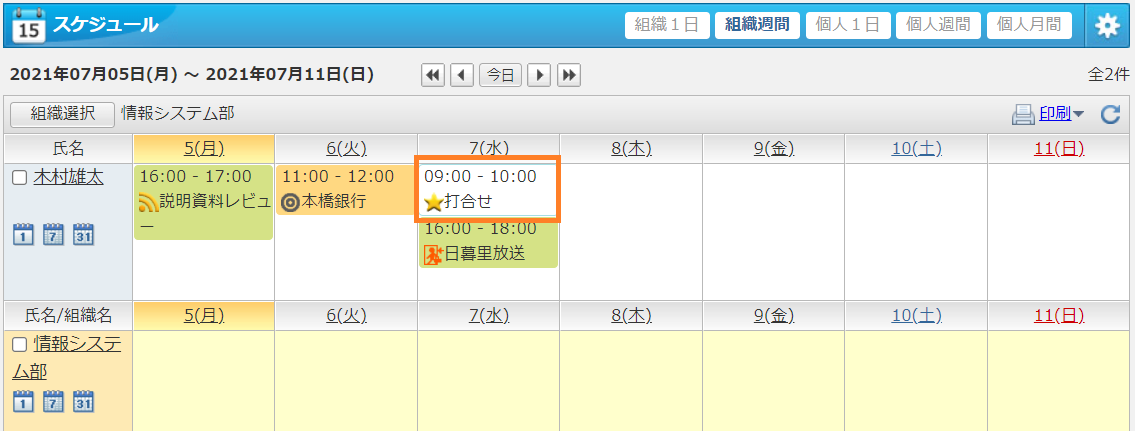
承認結果の確認をする(依頼者側)
承認操作が完了すると依頼側に通知が届きます。
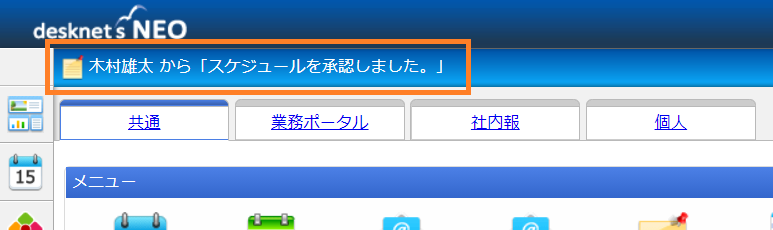
クリックをすると、承認内容とコメントを確認することができます。
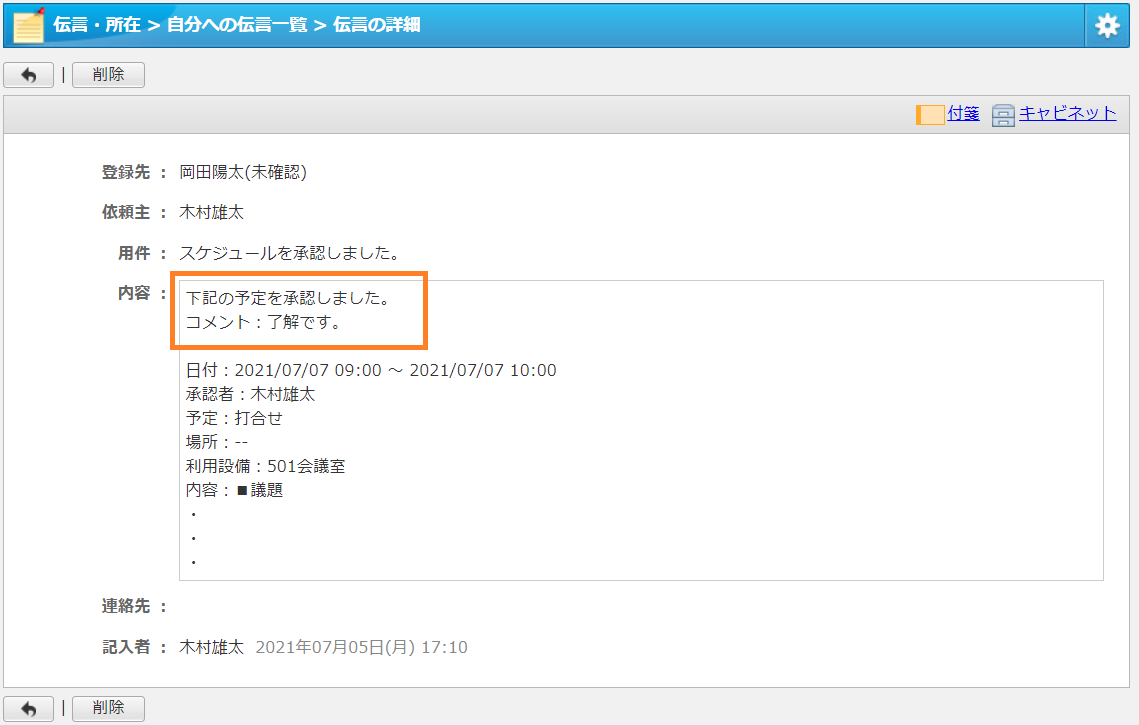
上司のスケジュールに予定を登録する際、予定を登録して問題ないか、[承認機能]を活用してお伺いを立てましょう!
◆【かんたん操作マニュアルダウンロード】desknet’s NEOをもっと活用しよう!
▼他の[スケジュール]機能の記事を見る
https://www.desknets.com/neo/users/media/tag/schedule